IPhone может заменить компьютерную мышь
Чтобы переключить серию или убавить звук на ноутбуке, не обязательно подходить к компьютеру — с этой задачей справятся специальные приложения. Mini Mouse — одно из таких.
Что такое Mini Mouse и зачем это нужно, рассказал Lifehacker.
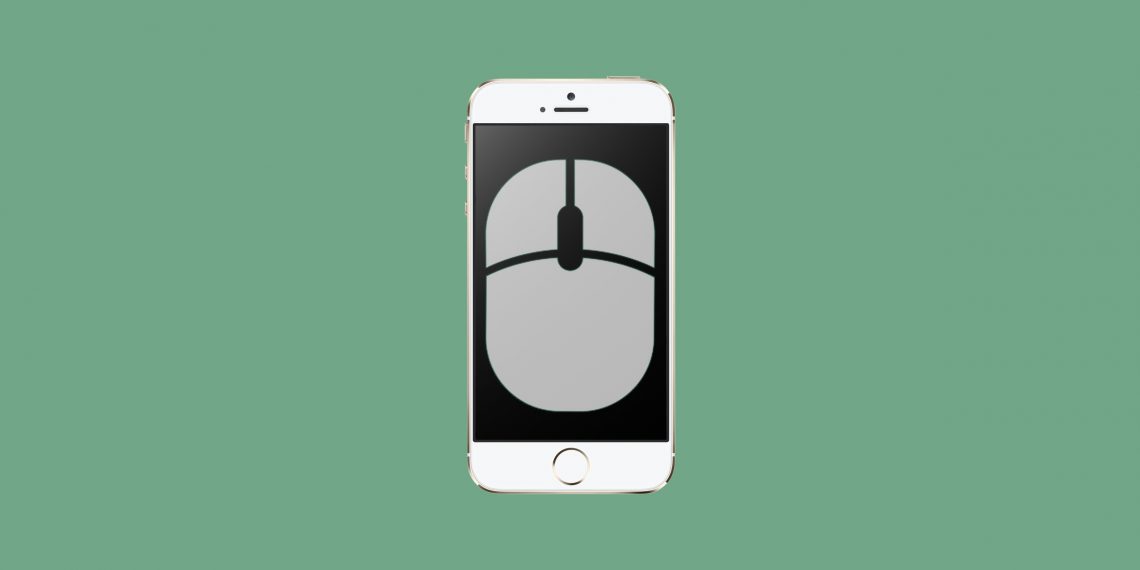
Mini Mouse — многофункциональное приложение, обеспечивающее коммуникацию с компьютером или другим iPhone через Wi-Fi. Сценариев использования может быть очень много. Вот основные из них:
- Просмотр сериалов. Специальная вкладка в приложении включает необходимый набор кнопок для работы с медиа: паузу, перемотку и изменение громкости.
- Обмен медиафайлами между устройствами. Приложение позволяет экспортировать в память компьютера фото и видео из библиотеки iPhone, не используя кабели и сторонние сервисы. На смартфоне также можно открыть фото и видео с компьютера.
- Показ презентаций в Power Point. Специальный режим PPT Remote Control поможет быстро переключаться между слайдами и превратит указатель мыши в аналог лазерной указки.
- Отправка длинных сообщений. Писать длинные тексты на компьютерной клавиатуре проще, чем на сенсоре смартфона. Режим Content Push подхватит текст, скопированный в буфер обмена компьютера, и позволит переслать его через любой мессенджер или сохранить в заметках iPhone.
- Создание скриншотов. Сфотографировать экран компьютера можно напрямую из приложения. По умолчанию скриншот сохранится на рабочем столе, а также в памяти Mini Mouse, после чего его можно экспортировать в медиатеку.
- Хранение музыки в памяти смартфона. Также у Mini Mouse есть встроенный медиапроигрыватель. Выбранный на компьютере MP3-файл можно сохранить в папке Local Files, доступ к которой открыт и офлайн.
- Дистанционное выключение компьютера. Здесь всё просто: за выключение, перезагрузку устройства или переход в спящий режим отвечает специальная вкладка в приложении.

Как это работает
На всех устройствах, подключённых к одной Wi-Fi-сети, должно быть установлено специальное ПО: приложение для iPhone и соответствующие программы для Windows или macOS.
Приложение в App Store переведено на английский, а вот ход инсталляции Mini Mouse на компьютер сопровождается иероглифами. Впрочем, внутреннее чутьё, выработанное многолетним опытом установки программ, не даст ошибиться. С того момента, как мы установили и включили Mini Mouse на компьютере, о программе можно забыть: всё остальное управление будет сосредоточено в приложении на iPhone.
Читати далі: В одном из киевских супермаркетов готовыми суши лакомилась мышь (Видео)
Экран Mini Mouse поделен на пять сегментов: Touch, Media, Discover, Desktop и Shut. Выберите раздел Touch и водите пальцем по экрану iPhone. Аналогичным образом будет двигаться и указатель мыши на компьютере. Нажатие одним пальцем приравнивается к щелчку левой кнопкой, двумя — к щелчку правой кнопкой мыши. Скроллинг реализуется синхронным движением двух пальцев.
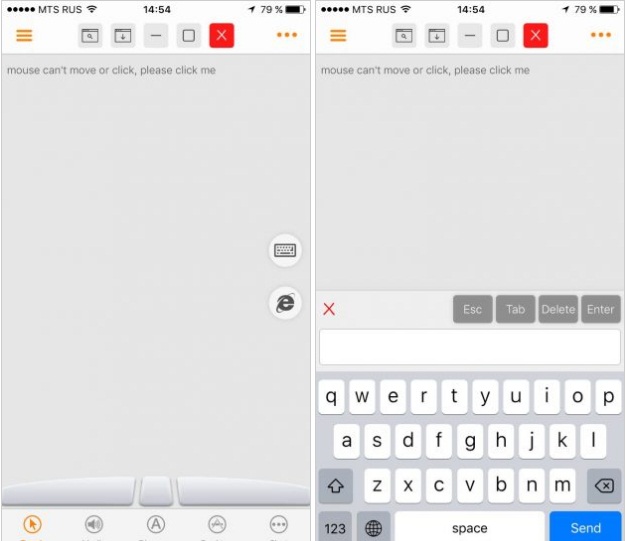
Также здесь можно перейти к режиму клавиатуры или веб-сёрфинга. Не обращайте внимания на значок Internet Explorer: при введении ссылки откроется браузер, выбранный вами по умолчанию.
На экране Media восемь кнопок. Здесь сосредоточены все инструменты для комфортного просмотра видео на удалённом устройстве: пауза, перемотка, громкость.
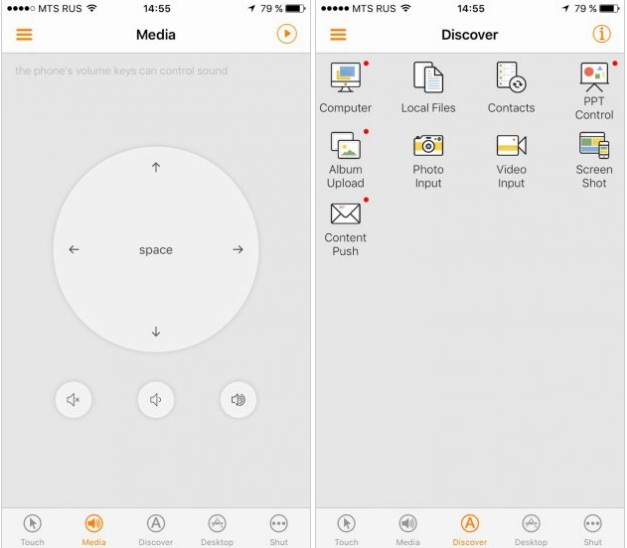
Большая часть инструментов размещена в разделе Discover, например файловый менеджер (Computer), папка с сохранёнными в приложении документами (Local Files) и функции экспорта медиа на компьютер (Album Upload, Photo Input, Video Input).
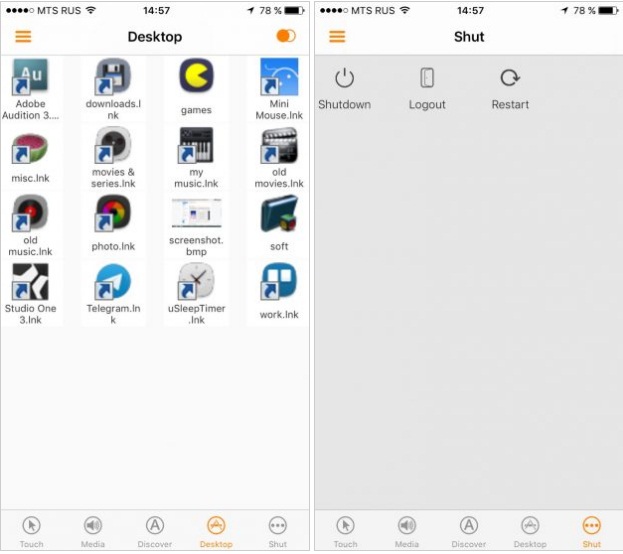
Раздел Desktop дублирует функцию файлового менеджера, а в сегменте Shut можно выйти из учётной записи, выключить или перезагрузить компьютер.
Идея Mini Mouse не уникальна. Существует множество аналогов, связывающих компьютер со смартфоном с помощью Wi-Fi-сетей, но все подобные приложения имеют примерно одинаковые функции. С Mini Mouse вряд ли получится играть в компьютерные игры или использовать смартфон в качестве планшета для рисования, но с рядом несложных задач оно справляется отлично.
Читати далі: Во Львовской области выявлено редкое заболевание хантавирус
Знайшли помилку? Виділіть мишкою і натисніть Ctrl + Enter





































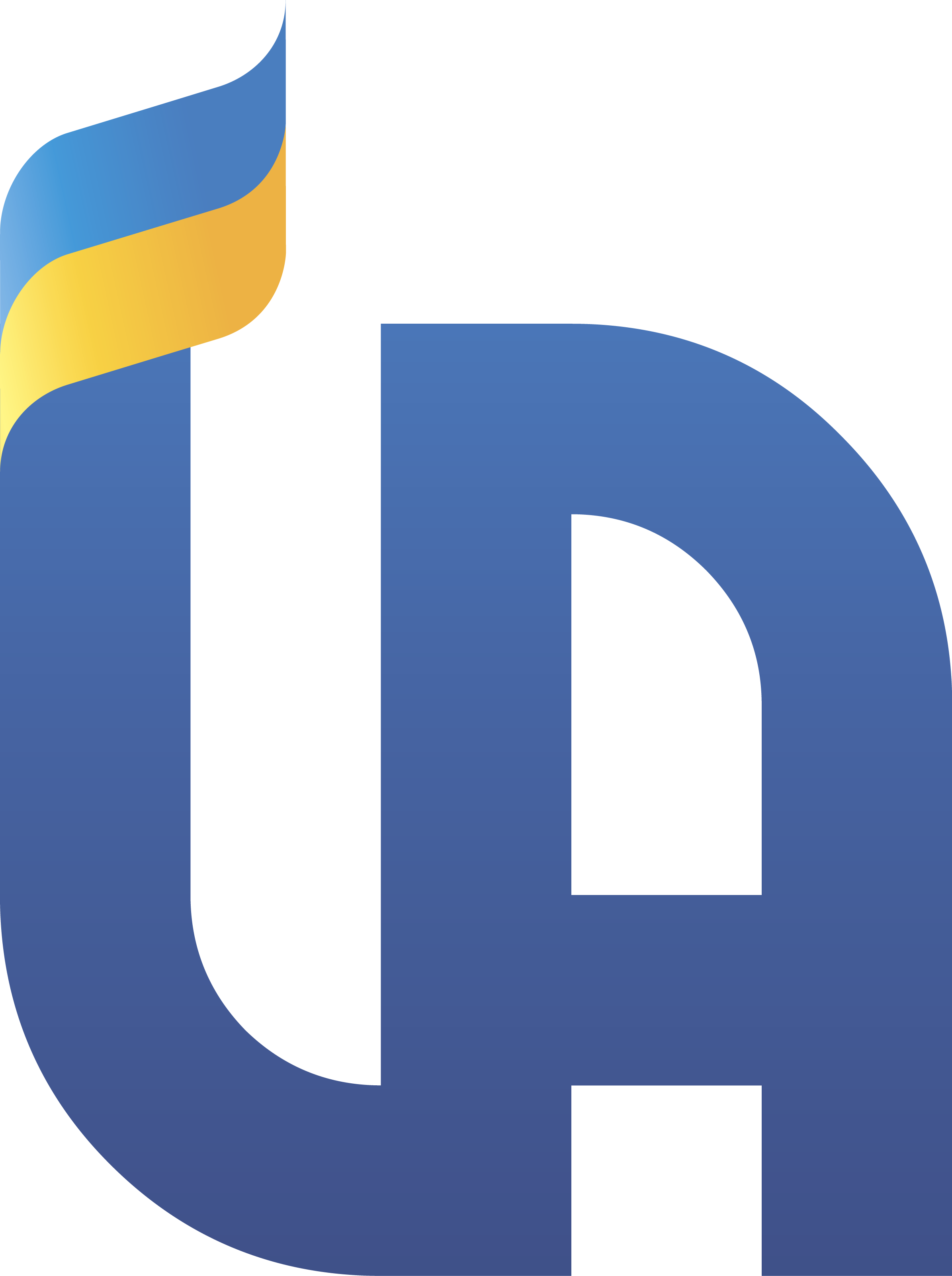 Продовжуючи перегляд сайту inform-ua.info, ви підтверджуєте, що ознайомилися з
Продовжуючи перегляд сайту inform-ua.info, ви підтверджуєте, що ознайомилися з